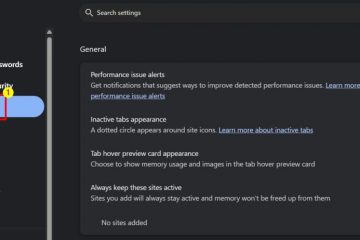ใช้กับ: Excel สำหรับ Microsoft 365 บน Windows (ช่องปัจจุบัน), Excel สำหรับ Mac (รวมอยู่ด้วย) และ Excel บนอุปกรณ์ที่ Copilot ปรากฏใน Ribbon
เป้าหมาย: ปิด copilot ใน Excel-เชื่อมโยงด้านล่างชี้ไปที่บทเรียนพลเมืองดิจิตอลที่เกี่ยวข้อง
ก่อนที่คุณจะเริ่ม
ประเภทบัญชี: ตัวเลือกบางอย่างต้องใช้ผู้ดูแลระบบ (สำหรับการควบคุมทั่วทั้งองค์กร) เวอร์ชันหมายเหตุ: การสร้าง Excel ล่าสุดแสดงให้เห็นถึง เปิดใช้งาน Copilot ช่องทำเครื่องหมายต่อแอปโดยเฉพาะ สำรองข้อมูลก่อน: หากคุณจะสัมผัสนโยบาย/รีจิสทรีเรียนรู้ วิธีการเปิดตัวแก้ไขนโยบายกลุ่มท้องถิ่น และ วิธีเปิดตัวแก้ไขรีจิสทรี อย่างปลอดภัย: เปิด GPEDIT , เปิด Regedit
วิธีการที่ 1-ปิด Copilot ภายใน Excel (เร็วที่สุด, ต่อแอป/ต่ออุปกรณ์)
เปิด Excel ไปที่ ไฟล์→ตัวเลือก→ Copilot ยกเลิกการเลือก“ เปิดใช้งาน Copilot” เลือก ตกลง จากนั้น รีสตาร์ท Excel
สิ่งนี้ทำอะไร: ปิดใช้งาน Copilot สำหรับ Excel บนอุปกรณ์นี้ เท่านั้น หากต้องการปิดใช้งานใน Word/PowerPoint/OneNote ด้วยให้ทำซ้ำในแต่ละแอพ
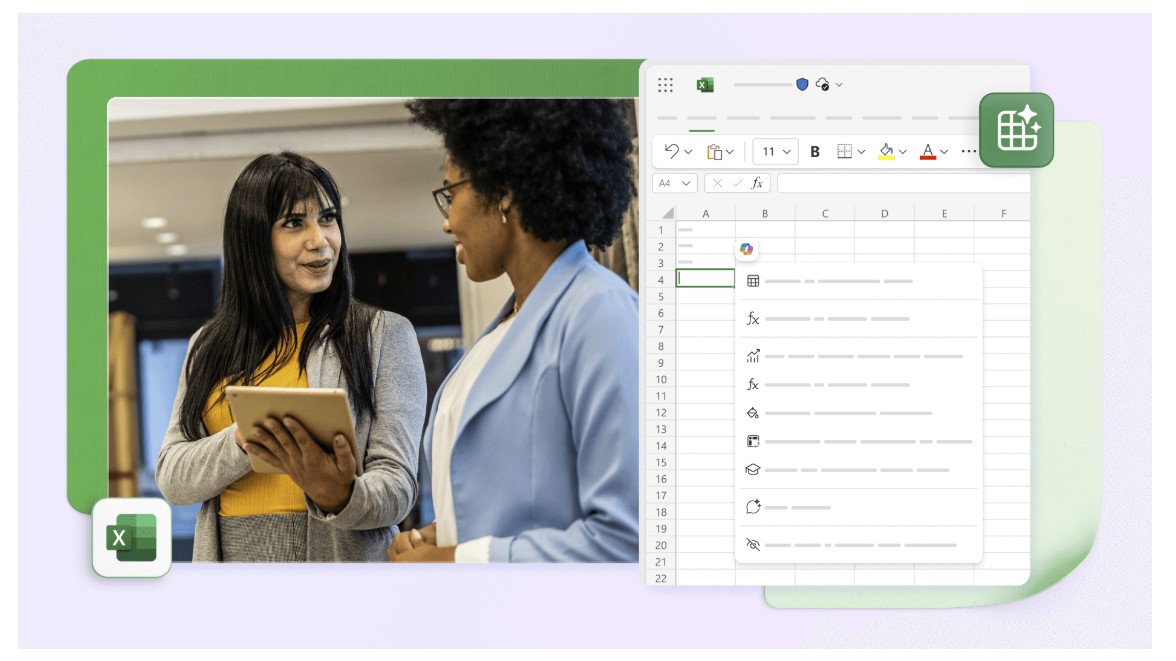
Windows (Microsoft 365):
ไฟล์→บัญชี→ความเป็นส่วนตัวของบัญชี→จัดการการตั้งค่า ปิด
รุ่นเก่า/เสียงสร้าง & เส้นทางอื่น:
ไฟล์→ตัวเลือก→ความน่าเชื่อถือศูนย์→การตั้งค่าศูนย์ความน่าเชื่อถือ→ตัวเลือกความเป็นส่วนตัว→การตั้งค่าความเป็นส่วนตัว… Uncheck ตกลง→ตกลง รีสตาร์ท Excel
หากคุณต้องการทบทวนบนเส้นทางที่เชื่อถือได้ให้ดู วิธีการใช้ศูนย์ความน่าเชื่อถือใน Excel แนวคิดภายใน เปิดใช้งานมาโครใน Excel
วิธีที่ 3-ลบ/ซ่อนปุ่ม Copilot จากริบบิ้น (UI เท่านั้น)
คลิกขวาที่ริบบิ้น→ปรับแต่งริบบิ้น ในบานหน้าต่างด้านขวาค้นหา Copilot กลุ่มภายใต้ บ้าน ยกเลิกการเลือก มันหรือ ลบ ออกจากเค้าโครงแท็บที่กำหนดเองของคุณ ตกลง เพื่อบันทึก
หมายเหตุ: สิ่งนี้ซ่อนปุ่ม แต่ไม่บล็อกคุณสมบัติ Copilot หากยังคงเปิดใช้งาน ใช้วิธีการ 1 หรือ 2 สำหรับการบังคับใช้
วิธีการ 4-ผู้ดูแลระบบ: ปิด copilot สำหรับผู้ใช้ (ทั่วทั้งผู้เช่า)
ดีที่สุดสำหรับ: Microsoft 365 ธุรกิจ/Enterprise
365 ใบอนุญาตเสริมจากผู้ใช้/กลุ่มเป้าหมาย การควบคุมบริการ/แอพ: ในศูนย์ผู้ดูแลระบบผู้ดูแลระบบ/แอพ Microsoft 365, ปิดใช้งาน Copilot Service/App Availability สำหรับ Excel (และแอพ Office Office อื่น ๆ ) สำหรับผู้ใช้ที่เลือก นโยบายคลาวด์/Intune/GPO: ปรับใช้นโยบายเพื่อปิด นอกประสบการณ์ที่เชื่อมต่อที่วิเคราะห์เนื้อหา (และหากจำเป็น ประสบการณ์ที่เชื่อมต่อเสริม ) สำหรับแอพ Office บล็อกนี้มีคุณสมบัติ Copilot ใน Excel, Word, PowerPoint, OneNote, Outlook บนอุปกรณ์ที่ได้รับการจัดการ
วิธีการ 5-นโยบายกลุ่มหรือรีจิสทรี (การบังคับใช้ด้านไอทีบนพีซี Windows)
นโยบายกลุ่ม (อุปกรณ์หรือขอบเขตผู้ใช้):
ใช้ นโยบายแอพ Microsoft 365 เพื่อปิดการเชื่อมต่อ หลังจากใช้นโยบายแล้วให้เรียกใช้ gpupdate/force และมีผู้ใช้ รีสตาร์ท Excel
รีจิสทรี (เมื่อไม่มีตัวแก้ไขนโยบาย):
ใช้คีย์นโยบายความเป็นส่วนตัวสำหรับแอพ Microsoft 365 (อุปกรณ์หรือขอบเขตผู้ใช้) ที่ปิดการวิเคราะห์เนื้อหา/ประสบการณ์ที่เชื่อมต่อเสริม หากคุณยังใหม่กับงานรีจิสทรีให้ตรวจสอบ เปิด Regedit และ นำทางรีจิสทรี ก่อนอื่น
ตรวจสอบว่า Copilot ถูกปิดใช้งาน
ไม่มีบานหน้าต่าง Copilot/คำแนะนำปรากฏใน Excel หลังจากรีสตาร์ท หากคุณปิดใช้งานประสบการณ์การวิเคราะห์เนื้อหาคุณสมบัติ Copilot จะไม่สามารถใช้งานได้ในแอพ Office ในอุปกรณ์/บัญชีนั้น
ยกเลิกหรือเปลี่ยนขอบเขตในภายหลัง
เปิดใช้งานอีกครั้งต่อแอป: ไฟล์→ตัวเลือก→ Copilot →เปิดใช้งาน Copilot การควบคุมความเป็นส่วนตัว: เปิดประสบการณ์การเชื่อมต่อกลับ บน และรีสตาร์ท Excel องค์กรกว้าง: การกำหนดสิทธิ์ใหม่หรือผ่อนคลายนโยบายสำนักงาน
การแก้ไขปัญหา
คุณไม่เห็น”Copilot”ในตัวเลือก อัปเดตสำนักงานเป็นงานสร้างล่าสุด บางช่องเพิ่มหน้า Copilot ไปยังไฟล์ →ตัวเลือก เมื่อเร็ว ๆ นี้ ซ่อนปุ่ม แต่ยังคงแสดงให้เห็น การซ่อนรายการริบบิ้นไม่ได้ปิดการใช้งานคุณสมบัติ ใช้ วิธีการ 1 หรือ 2 ควบคุมโดย บริษัท ของคุณ หากความเป็นส่วนตัวของบัญชีถูกล็อคนโยบายของคุณบังคับใช้นโยบาย-ขอ ผู้ใช้ Mac: Excel (เมนู) →การตั้งค่า/การตั้งค่า→ Copilot (หรือ ความเป็นส่วนตัว ) เพื่อสลับ; Mac ที่มีการจัดการสามารถควบคุมได้โดยนโยบาย ORG เช่นกัน